Vstavite vodni žig na določene strani namesto na vse strani v dokumentu Word
Vodni žig je privzeto uporabljen za vse strani v Wordovem dokumentu. Če želite vodni žig vstaviti le na določene strani v Wordovem dokumentu, vam bodo metode v tem članku naredile uslugo.
V določene strani v dokumentu Word vstavite vodni žig
V določene strani v dokumentu Word vstavite prilagojeni vodni žig
V določene strani v dokumentu Word vstavite vodni žig
Vodni žig lahko preprosto vstavite na določene strani v Wordovem dokumentu z naslednjimi koraki:
Zavihek Office: prinaša vmesnike z zavihki v Word, Excel, PowerPoint ... |
|
Izboljšajte svoj potek dela zdaj. Preberi več Brezplačen prenos
|
Pojdite na stran, kjer boste uporabili vodni žig, kliknite vodni žig pod Oblikovanje , z desno miškino tipko kliknite vodni žig in izberite Vstavi pri trenutnem položaju dokumenta iz kontekstnega menija. Oglejte si posnetek zaslona:

Zdaj je izbrani vodni žig takoj vstavljen na trenutno stran.
V določene strani v dokumentu Word vstavite prilagojeni vodni žig
Če želite vstaviti prilagojeni vodni žig samo na določene strani namesto na vse strani v Wordovem dokumentu, naredite naslednje.
1. korak: Ustvarite prilagojeno sliko ali besedilni vodni žig in ga vstavite na vse strani
- Najprej morate ustvariti vodni žig, ki ga potrebujete, in ga shraniti v galerijo vodnih žigov. Kliknite Oblikovanje > vodni žig > Vodni žig po meri. Oglejte si posnetek zaslona:

- v Tiskani vodni žig pogovorno okno, prilagodite svoj vodni žig.
- Za ustvarjanje vodnega žiga slike po meriIzberite Slikovni vodni žig možnost, izberite sliko, ki jo potrebujete, in kliknite OK gumb.
- Za ustvarjanje prilagojenega besedilnega vodnega žigaIzberite Besedilni vodni žig konfigurirajte ustrezne spustne sezname in nato kliknite OK gumb.

Zdaj je prilagojen vodni žig vstavljen na vse strani trenutnega dokumenta.
2. korak: vodni žig po meri shranite v galerijo vodnih žigov
- Zdaj morate dvoklikniti razdelek glave dokumenta, da pridete v način urejanja glave, in nato kliknite, da izberete vodni žig po meri na kateri koli strani. Oglejte si posnetek zaslona:

- Ko izberete vodni žig, kliknite Oblikovanje > vodni žig > Shranite izbor v galerijo Watermark. Oglejte si posnetek zaslona:

- V pojavnem oknu Kreta Nov gradbeni blok v pogovorno okno vnesite ime za ta vodni žig in kliknite OK gumb.
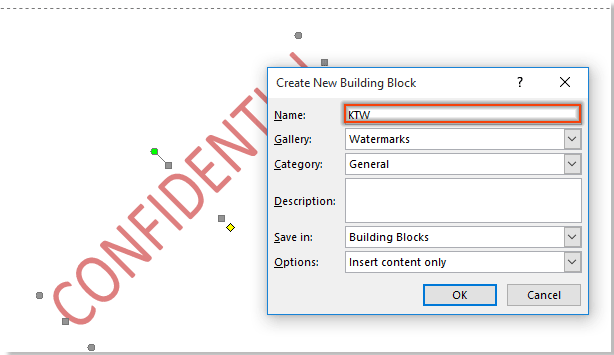
3. korak: Zaprite orodje za glavo in nogo in odstranite vodne žige z vseh strani
- Pojdi na Orodja za glave in noge Kliknite jeziček Zaprite glavo in nogo gumb.

- Zdaj morate klikniti Oblikovanje > vodni žig > Odstranite vodni žig za odstranitev vodnega žiga po meri z vseh strani trenutnega dokumenta.
4. korak: Vstavite vodni žig po meri na določeno stran
- Kliknite stran, kamor želite vstaviti vodni žig po meri, izberite Oblikovanje > vodni žig, se pomaknite navzdol do splošno skupino (kjer bodo shranjeni slikovni vodni žigi po meri in besedilni vodni žigi), z desno miškino tipko kliknite vodni žig po meri, ki ga želite vstaviti, in nato izberite Vstavi pri trenutnem položaju dokumenta iz kontekstnega menija. Oglejte si posnetek zaslona:

Nato se na trenutno izbrano stran takoj vstavi vodni žig po meri.
Sorodni članki
- Odstranite vodni žig z določene strani v dokumentu Word
- Postavite vodne žige v navpični položaj v dokumentu Word
- Kopirajte vodni žig iz enega Wordovega dokumenta v drugega
Najboljša pisarniška orodja za produktivnost
Kutools za Word - Izboljšajte svojo besedno izkušnjo z Over 100 Izjemne lastnosti!
🤖 Kutools AI pomočnik: Preoblikujte svoje pisanje z AI - Ustvarite vsebino / Prepiši besedilo / Povzemite dokumente / Povprašajte za informacije na podlagi dokumenta, vse v Wordu
📘 Obvladovanje dokumentov: Razdeljene strani / Spoji dokumente / Izvozi izbor v različnih formatih (PDF/TXT/DOC/HTML ...) / Paketna pretvorba v PDF / Izvozi strani kot slike / Natisnite več datotek hkrati...
✏ Urejanje vsebine: Serijsko iskanje in zamenjava čez več datotek / Spremeni velikost vseh slik / Prenos vrstic in stolpcev tabele / Pretvori tabelo v besedilo...
🧹 Čiščenje brez napora: Pometite stran Dodatni prostori / Prelomi oddelkov / Vse glave / Besedilna polja / Hiperpovezave / Za več orodij za odstranjevanje pojdite na naš Odstrani skupino...
➕ Ustvarjalni vložki: Vstavi Tisoč ločila / Potrditvena polja / Radijske tipke / QR koda / Črtna koda / Tabela z diagonalno črto / Naslov enačbe / Opis slike / Naslov tabele / Več slik / Odkrijte več v Vstavi skupino...
???? Natančne izbire: Natančna točka določene strani / mize / Oblike / odstavki naslova / Izboljšajte navigacijo z več Izberite funkcije...
⭐ Izboljšave zvezdic: Hitra navigacija do katere koli lokacije / samodejno vstavljanje ponavljajočega se besedila / brez težav preklapljate med okni dokumentov / 11 Orodja za pretvorbo...
